Велики сам фан Касперски Интернет Сецурити-а и користим га на свим својим рачунарима у последње три године. Као и многа друга антивирусна решења, и Касперски нуди бесплатни Ресцуе Диск за чишћење зараженог рачунара без покретања система Виндовс.

Ако сте нови у Ресцуе Диск-у, то је ЦД за покретање који садржи сет алата за ефикасно откривање и уклањање рачунарских инфекција. Може се користити када се оперативни систем рачунара или антивирус не покрене правилно.
Иако је могуће преузети и снимити покретачки ЦД / ДВД за спашавање, такође можете створити Ресцуе УСБ погон ако на машини имате КИС. Чаробњак за израду диска за спашавање присутан у програму Касперски Интернет Сецурити омогућава вам стварање покретачког Ресцуе УСБ-а са неколико кликова мишем.
У овом водичу ћемо вам показати како створити покретачки Касперски спасилачки УСБ помоћу КИС 2012:
Корак 1: Двапут кликните на икону Касперски у системском делу за обавештавање на траци задатака да бисте покренули главни прозор Касперски Интернет Сецурити.

Корак 2: У главном прозору кликните Алати видети Касперски Ресцуе Диск алат заједно са осталим доступним алатима у КИС-у 2012.

Корак 3: Кликните Креирај дугме поред Касперски Ресцуе Диск за покретање чаробњака Цреате Касперски Ресцуе Диск. Кликните Следећи дугме за наставак.
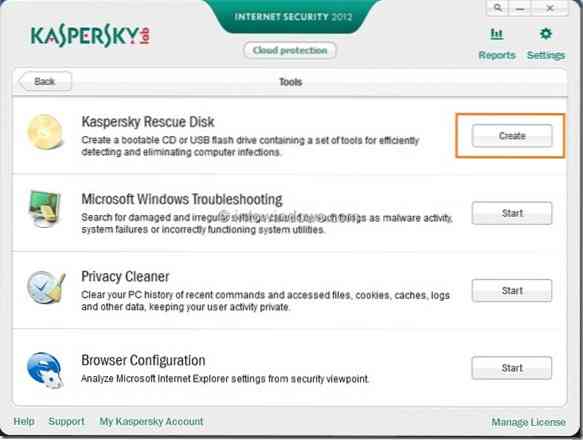
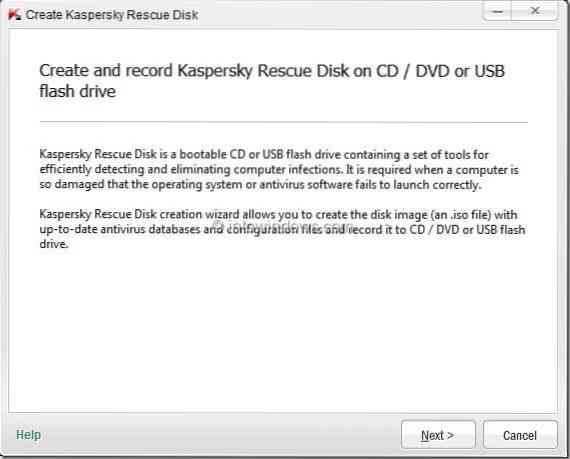
Корак 4: У овом кораку морате да изаберете извор слике Касперски Ресцуе Диск. Односно, ако сте већ преузели датотеку Ресцуе ИСО слике, изаберите Копирај ИСО слику са локалног или мрежног погона да бисте избегли преузимање ИСО-а са Касперски сервера.
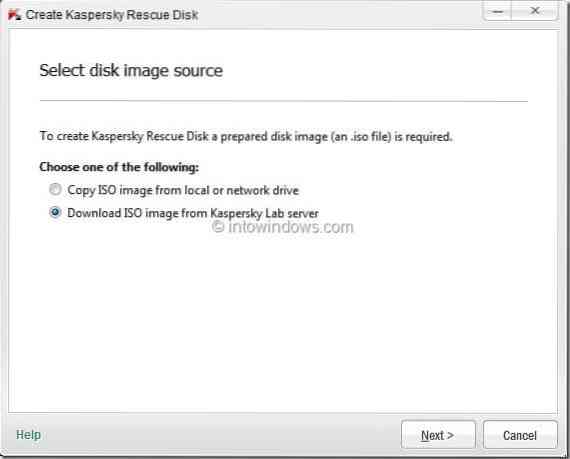
Будући да први пут креирате спасилачки диск, одаберите другу опцију, Преузмите ИСО слику са сервера Касперски Лаб опцију и кликните Следећи дугме за почетак преузимања датотеке слике.
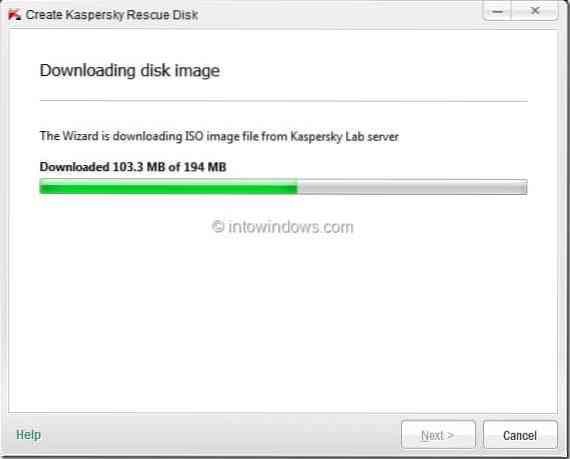
Корак 5: Када се преузимање заврши, чаробњак ће ажурирати вашу Касперски антивирусну базу података. кликните Следећи наставиће се. Процес може потрајати неколико минута.
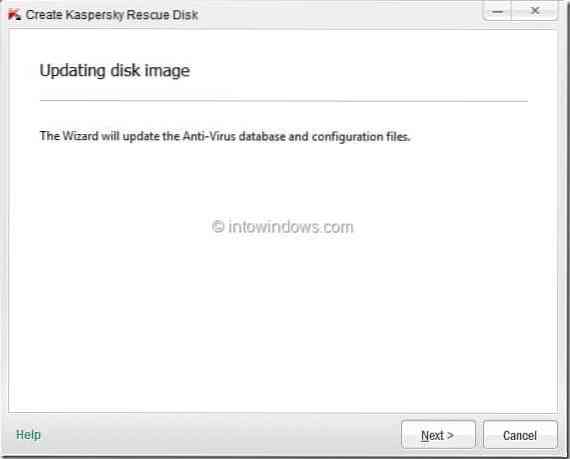
Корак 6: Сада ћете затражити да одаберете тип спасилачког диска који желите да креирате. Док стварамо Касперски Ресцуе Диск УСБ, изаберите Снимите на УСБ флеш диск опција.
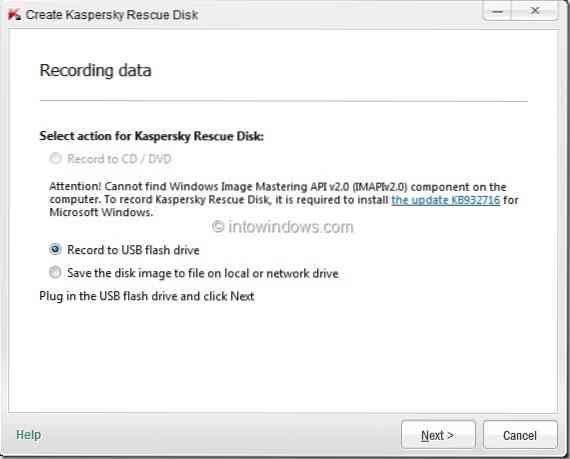
Као што можете видети на горњој снимци, чаробњак за спасилачки диск тражи да инсталира исправку (КБ932716) пре него што пређе на следећи корак. Ажурирање је потребно само за оперативне системе КСП и Виста. Дакле, ако користите Виндовс 7 и новије верзије, једноставно занемарите и то.
Прикључите празан УСБ флеш диск (1 ГБ +) пре него што кликнете на Следећи дугме.
Корак 7: У овом кораку са падајуће листе одаберите свој УСБ флеш диск који желите да користите за Ресцуе УСБ и кликните Следећи дугме.
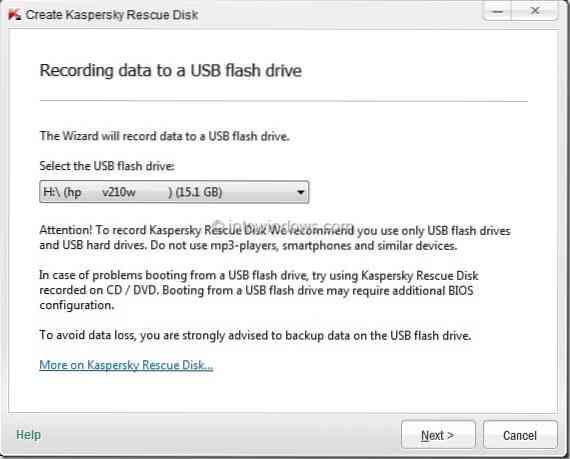
Корак 8: Поступак може потрајати неколико минута. Када завршите, кликните Заврши дугме за излаз из чаробњака.
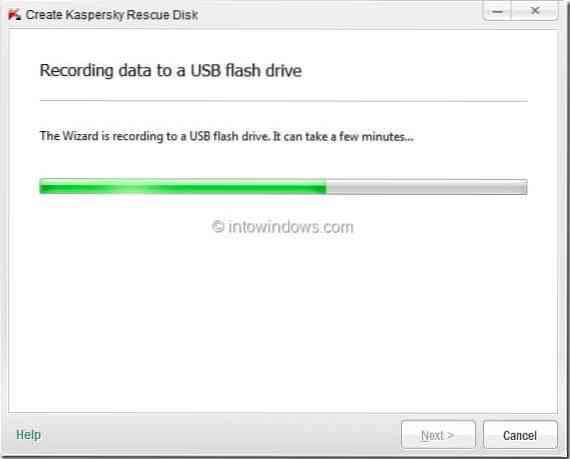

Корак 9: Ваш Касперски Ресцуе УСБ је сада спреман.
НАПОМЕНА: Имајте на уму да морате омогућити УСБ покретање у БИОС-у да бисте могли да се покрећете са УСБ-а. Користили смо Касперски Интернет Сецурити 2012 да бисмо креирали овај УСБ спасилачки систем за покретање. Процедура се може разликовати у другим верзијама Касперски Интернет Сецурити-а.
 Phenquestions
Phenquestions


